Setting Mikrotik OS
Assalamualaikum Wr Wb. Saya Waws kali ini akan sharing sedikit tentang cara setting mikrotik.install mikrotiknya melalui Vm ware. jadi gaperlu beli mikrotik asli hehe tpi ini virtual yaa. tapi maaf kali ini photonya blum pake watermark karena buru2 deadline tugas hehe :(
Alat dan Bahan :
-1 Unit PC
-Aplikasi Vm Ware/Virtual Box juga bisa
-OS Mikrotik Download Disini
Langkah-Langkah :
1.Pastikan sudah menginstal VM Warenya
2.Masuk Aplikasi VM Ware nya
3.Klik Open dan pilih Typical
4.Pilih "I Will Install the operating system later " Lalu Klik Next
5.Pilih Other
6.Tuliskan Nama VM File yg akan dibuat dan Location penyimpanannya
7.Silakan Pilih mau brp hardisk mikrotiknya. tpi lebih baik sesuai recomended saja
8.Klik Customize Hardware
9.Ram/Memori nya turunin ke 128 saja karena os mikrotik ini kecil
10.lalu klik New CD/DVD dan di connection pilih use Iso Image File>Browse
dan pilih file mikrotik.iso yang telah di Download
11.Lalu jalankan VM Warenya
12.Nanti masuk ke settingan mana saja yg mau di install.
13.Jika sudah Ikuti Perintah Selanjutnya
14.Nah nanti rebooting dan masuk ke mikrotik.
Mikrotik Login :admin
password : (enter saja)
15.Kita enablekan Packagenya dulu
16.setelah itu Ketikan seperti di gambar (membuat interface dan ip)
19.Lalu Di Web Browser Coba Ketikan Ip address.(192.168.0.1) nanti akan masuk ke settingan Mikrotik /Mikrotik Interfaces
Sekian Mungkin yang dapat waws share. Nanti Setelah santai mau di rapih rapihin lagi. OK Terimakasih Wassalamualaikum Wr Wb
Alat dan Bahan :
-1 Unit PC
-Aplikasi Vm Ware/Virtual Box juga bisa
-OS Mikrotik Download Disini
Langkah-Langkah :
1.Pastikan sudah menginstal VM Warenya
2.Masuk Aplikasi VM Ware nya
3.Klik Open dan pilih Typical
4.Pilih "I Will Install the operating system later " Lalu Klik Next
5.Pilih Other
6.Tuliskan Nama VM File yg akan dibuat dan Location penyimpanannya
7.Silakan Pilih mau brp hardisk mikrotiknya. tpi lebih baik sesuai recomended saja
8.Klik Customize Hardware
9.Ram/Memori nya turunin ke 128 saja karena os mikrotik ini kecil
10.lalu klik New CD/DVD dan di connection pilih use Iso Image File>Browse
dan pilih file mikrotik.iso yang telah di Download
12.Nanti masuk ke settingan mana saja yg mau di install.
13.Jika sudah Ikuti Perintah Selanjutnya
14.Nah nanti rebooting dan masuk ke mikrotik.
Mikrotik Login :admin
password : (enter saja)
15.Kita enablekan Packagenya dulu
16.setelah itu Ketikan seperti di gambar (membuat interface dan ip)
17.Lalu Kita add gateway
18.Setting IP OS Windows19.Lalu Di Web Browser Coba Ketikan Ip address.(192.168.0.1) nanti akan masuk ke settingan Mikrotik /Mikrotik Interfaces
Sekian Mungkin yang dapat waws share. Nanti Setelah santai mau di rapih rapihin lagi. OK Terimakasih Wassalamualaikum Wr Wb



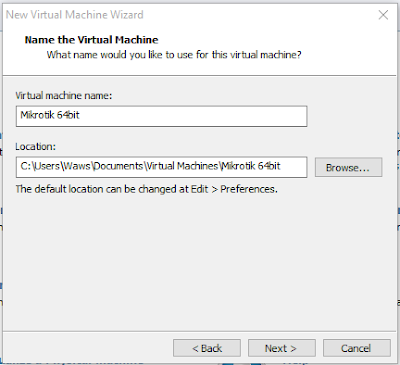

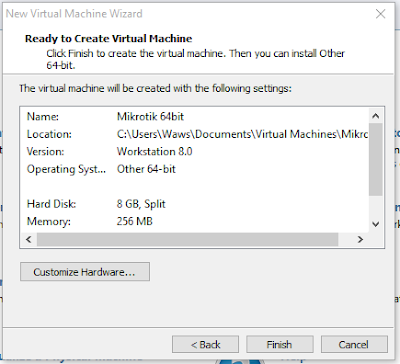


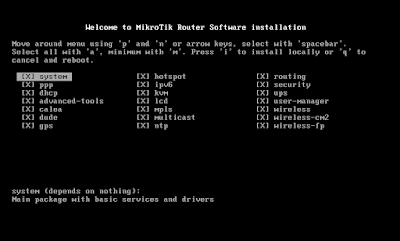







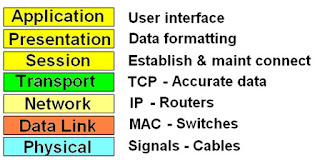
Comments
Post a Comment